 base de données
base de données
 phpMonAdmin
phpMonAdmin
 Comment changer le mot de passe de la base de données à l'aide de phpMyAdmin
Comment changer le mot de passe de la base de données à l'aide de phpMyAdmin
Comment changer le mot de passe de la base de données à l'aide de phpMyAdmin

Première étape, cliquez sur les options utilisateur dans phpMyAdmin
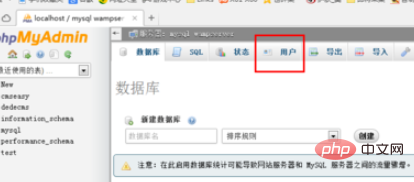
Sélectionnez le nom d'utilisateur racine localhost et cliquez sur Modifier les autorisations
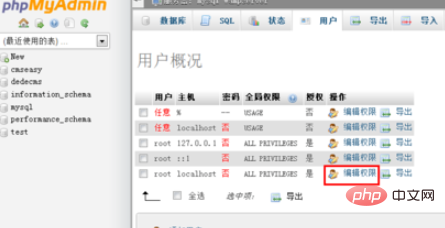
Une page de modification des autorisations apparaîtra. De nombreuses options peuvent être définies. Ignorez les autres pour le moment et il y aura une zone pour modifier le mot de passe.
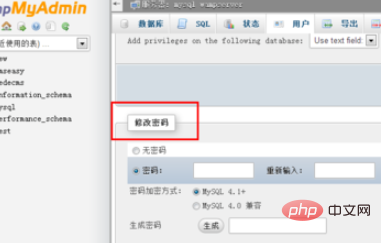
Entrez le nouveau mot de passe deux fois. Il y a un bouton de génération ci-dessous pour générer un nouveau mot de passe basé sur le mot de passe que vous avez actuellement défini après l'avoir crypté. sera la chaîne générée à l'avenir. Si vous souhaitez simplement utiliser le mot de passe que vous avez défini, ne cliquez pas sur le bouton "Générer"
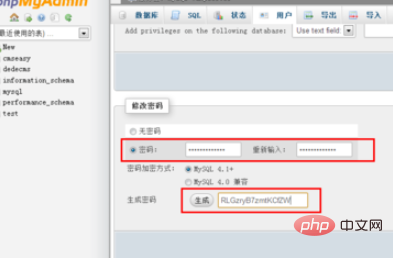
Ici, nous utiliserons le mot de passe. que vous avez défini, puis cliquez sur Exécuter
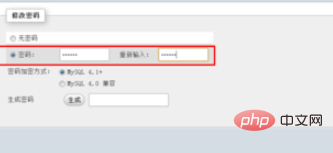
Si une invite indiquant que le mot de passe a été modifié avec succès apparaît, cela signifie que le mot de passe a été modifié avec succès
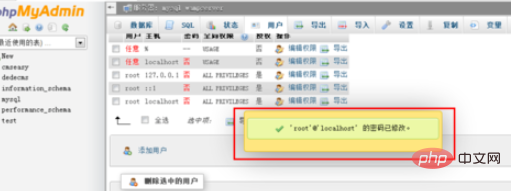
Essayez de vous connecter avec le nouveau mot de passe sur le client, vous pouvez trouver Le mot de passe a été modifié avec succès

Le changement de mot de passe est essentiellement terminé, mais il y aura un problème de suivi. Après avoir modifié le mot de passe de la base de données, lorsque je quitte phpMyAdmin et que je reviens, je constate que la connexion ne peut pas être connectée. C'est parce que les informations de connexion à la base de données dans phpMyAdmin sont toujours la base de données. original, vous ne pouvez donc pas vous connecter.

Solution :
Ouvrez le répertoire d'installation de phpMyAdmin Recherchez le fichier config.inc.php, ouvrez-le avec. Bloc-notes ou autre éditeur de texte
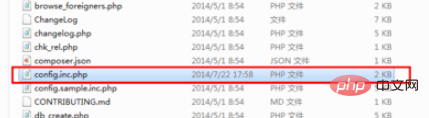
et recherchez $cfg['Servers'][$i]['password' à l'intérieur ] = ''; Changez le nouveau mot de passe que vous venez de définir, enregistrer et quitter
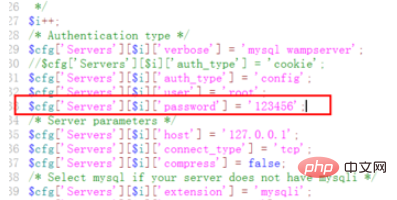
Ouvrez à nouveau phpMyAdmin, vous pouvez vous connecter normalement et le changement de mot de passe est terminé
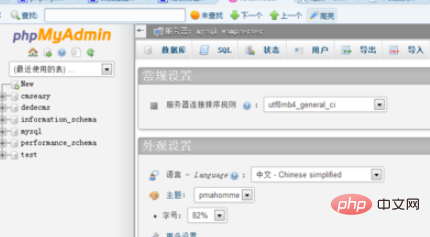
Articles et tutoriels connexes recommandés : tutoriel phpmyadmin
Ce qui précède est le contenu détaillé de. pour plus d'informations, suivez d'autres articles connexes sur le site Web de PHP en chinois!

Outils d'IA chauds

Undresser.AI Undress
Application basée sur l'IA pour créer des photos de nu réalistes

AI Clothes Remover
Outil d'IA en ligne pour supprimer les vêtements des photos.

Undress AI Tool
Images de déshabillage gratuites

Clothoff.io
Dissolvant de vêtements AI

AI Hentai Generator
Générez AI Hentai gratuitement.

Article chaud

Outils chauds

Bloc-notes++7.3.1
Éditeur de code facile à utiliser et gratuit

SublimeText3 version chinoise
Version chinoise, très simple à utiliser

Envoyer Studio 13.0.1
Puissant environnement de développement intégré PHP

Dreamweaver CS6
Outils de développement Web visuel

SublimeText3 version Mac
Logiciel d'édition de code au niveau de Dieu (SublimeText3)
 Comment définir le mot de passe WiFi du routeur à l'aide d'un téléphone mobile (en utilisant le téléphone mobile comme outil)
Apr 24, 2024 pm 06:04 PM
Comment définir le mot de passe WiFi du routeur à l'aide d'un téléphone mobile (en utilisant le téléphone mobile comme outil)
Apr 24, 2024 pm 06:04 PM
Les réseaux sans fil sont devenus un élément indispensable de la vie des gens dans le monde numérique d'aujourd'hui. Il est toutefois particulièrement important de protéger la sécurité des réseaux sans fil personnels. Définir un mot de passe fort est essentiel pour garantir que votre réseau WiFi ne puisse pas être piraté par d'autres. Pour assurer la sécurité de votre réseau, cet article vous présentera en détail comment utiliser votre téléphone mobile pour modifier le mot de passe WiFi du routeur. 1. Ouvrez la page de gestion du routeur - Ouvrez la page de gestion du routeur dans le navigateur mobile et saisissez l'adresse IP par défaut du routeur. 2. Entrez le nom d'utilisateur et le mot de passe de l'administrateur - Pour y accéder, entrez le nom d'utilisateur et le mot de passe de l'administrateur corrects dans la page de connexion. 3. Accédez à la page des paramètres sans fil – recherchez et cliquez pour accéder à la page des paramètres sans fil, dans la page de gestion du routeur. 4. Trouvez le Wi-Fi actuel
 Tutoriel pour changer le mot de passe wifi sur téléphone mobile (opération simple)
Apr 26, 2024 pm 06:25 PM
Tutoriel pour changer le mot de passe wifi sur téléphone mobile (opération simple)
Apr 26, 2024 pm 06:25 PM
Les réseaux sans fil sont devenus un élément indispensable de nos vies avec le développement rapide d'Internet. Afin de protéger les informations personnelles et la sécurité du réseau, il est cependant très important de changer régulièrement votre mot de passe wifi. Pour vous aider à mieux protéger la sécurité de votre réseau domestique, cet article vous présentera un tutoriel détaillé sur la façon d'utiliser votre téléphone mobile pour changer votre mot de passe WiFi. 1. Comprenez l'importance des mots de passe Wi-Fi. Les mots de passe Wi-Fi constituent la première ligne de défense pour protéger les informations personnelles et la sécurité du réseau. À l'ère d'Internet, comprendre son importance permet de mieux comprendre pourquoi vous devez changer régulièrement votre mot de passe. 2. Confirmez que le téléphone est connecté au wifi. Tout d'abord, assurez-vous que le téléphone est connecté au réseau wifi dont vous souhaitez modifier le mot de passe avant de modifier le mot de passe wifi. 3. Ouvrez le menu des paramètres du téléphone et accédez au menu des paramètres du téléphone.
 Que dois-je faire si Navicat ne parvient pas à se connecter ?
Apr 23, 2024 am 10:00 AM
Que dois-je faire si Navicat ne parvient pas à se connecter ?
Apr 23, 2024 am 10:00 AM
Lorsque Navicat ne parvient pas à se connecter, vous pouvez essayer les solutions suivantes dans l'ordre : Vérifiez si les informations de connexion sont correctes, telles que le nom de la base de données, le nom d'hôte, le numéro de port, le nom d'utilisateur et le mot de passe. Assurez-vous que la base de données est opérationnelle. Vérifiez les règles de pare-feu pour confirmer que Navicat et les services associés ne sont pas bloqués. Essayez d'utiliser la commande ping pour tester votre connexion réseau. Mettez à jour le logiciel client Navicat vers la dernière version. Vérifiez les journaux du serveur pour les messages d'erreur liés aux échecs de connexion. Essayez de vous connecter à l'aide d'autres outils de base de données pour résoudre les problèmes spécifiques à Navicat.
 Que dois-je faire si mon mot de passe Win10 ne répond pas aux exigences de la politique de mot de passe ? Que faire si le mot de passe de mon ordinateur ne répond pas aux exigences de la politique ?
Jun 25, 2024 pm 04:59 PM
Que dois-je faire si mon mot de passe Win10 ne répond pas aux exigences de la politique de mot de passe ? Que faire si le mot de passe de mon ordinateur ne répond pas aux exigences de la politique ?
Jun 25, 2024 pm 04:59 PM
Dans le système Windows 10, la politique de mot de passe est un ensemble de règles de sécurité visant à garantir que les mots de passe définis par les utilisateurs répondent à certaines exigences de force et de complexité. Si le système vous indique que votre mot de passe ne répond pas aux exigences de la politique de mot de passe, cela signifie généralement que votre mot de passe est défini. Le mot de passe ne répond pas aux exigences définies par les normes Microsoft en matière de complexité, de longueur ou de types de caractères, alors comment éviter cela ? Les utilisateurs peuvent trouver directement la politique de mot de passe sous la politique de l'ordinateur local pour effectuer des opérations. Jetons un coup d'œil ci-dessous. Solutions qui ne sont pas conformes aux spécifications de la politique de mot de passe : Modifier la longueur du mot de passe : Selon les exigences de la politique de mot de passe, nous pouvons essayer d'augmenter la longueur du mot de passe, par exemple en changeant le mot de passe d'origine à 6 chiffres en 8 chiffres ou plus. Ajoutez des caractères spéciaux : les politiques de mot de passe nécessitent souvent l'inclusion de caractères spéciaux tels que @, #, $, etc. je
 Comment vérifier si Navicat oublie le mot de passe root
Apr 24, 2024 am 12:06 AM
Comment vérifier si Navicat oublie le mot de passe root
Apr 24, 2024 am 12:06 AM
Réponse : Vous pouvez afficher et récupérer un mot de passe root Navicat oublié en modifiant le fichier de configuration MySQL. Arrêtez le service Navicat MySQL. Modifiez le fichier de configuration MySQL, supprimez le symbole "#" avant la ligne du mot de passe et saisissez le mot de passe root. Enregistrez et redémarrez le service MySQL.
 Comment obtenir facilement le mot de passe WiFi d'un téléphone mobile connecté (trouver rapidement le mot de passe WiFi enregistré dans le téléphone mobile)
May 08, 2024 pm 01:10 PM
Comment obtenir facilement le mot de passe WiFi d'un téléphone mobile connecté (trouver rapidement le mot de passe WiFi enregistré dans le téléphone mobile)
May 08, 2024 pm 01:10 PM
Nos téléphones portables font désormais partie intégrante de nos vies dans la société moderne. Les connexions réseau sans fil sont également devenues un outil indispensable dans notre vie quotidienne. Cependant, nous sommes parfois confrontés à une telle situation : nous voulons nous connecter à d'autres appareils mais nous n'y parvenons pas, nous nous connectons au WiFi mais oublions le mot de passe. Comment obtenir facilement le mot de passe WiFi d'un téléphone mobile connecté ? Trouver le mot de passe WiFi enregistré sur le téléphone 1. Recherchez l'option « WiFi » dans les paramètres, recherchez et cliquez dessus, puis entrez dans l'interface des paramètres du téléphone « WiFi » pour accéder à la page des paramètres WiFi, option. 2. Ouvrez les détails du réseau WiFi connecté, recherchez le nom du réseau WiFi connecté et cliquez pour accéder à la page d'informations détaillées du réseau dans la page des paramètres WiFi. 3.
 iOS 18 ajoute une nouvelle fonction d'album 'Récupéré' pour récupérer les photos perdues ou endommagées
Jul 18, 2024 am 05:48 AM
iOS 18 ajoute une nouvelle fonction d'album 'Récupéré' pour récupérer les photos perdues ou endommagées
Jul 18, 2024 am 05:48 AM
Les dernières versions d'Apple des systèmes iOS18, iPadOS18 et macOS Sequoia ont ajouté une fonctionnalité importante à l'application Photos, conçue pour aider les utilisateurs à récupérer facilement des photos et des vidéos perdues ou endommagées pour diverses raisons. La nouvelle fonctionnalité introduit un album appelé "Récupéré" dans la section Outils de l'application Photos qui apparaîtra automatiquement lorsqu'un utilisateur a des photos ou des vidéos sur son appareil qui ne font pas partie de sa photothèque. L'émergence de l'album « Récupéré » offre une solution aux photos et vidéos perdues en raison d'une corruption de la base de données, d'une application d'appareil photo qui n'enregistre pas correctement dans la photothèque ou d'une application tierce gérant la photothèque. Les utilisateurs n'ont besoin que de quelques étapes simples
 Comment réinitialiser le mot de passe WiFi via un routeur (étapes simples pour vous aider à protéger la sécurité de votre réseau domestique)
May 03, 2024 pm 03:01 PM
Comment réinitialiser le mot de passe WiFi via un routeur (étapes simples pour vous aider à protéger la sécurité de votre réseau domestique)
May 03, 2024 pm 03:01 PM
Les réseaux sans fil font désormais partie intégrante de nos vies dans la société moderne. Cependant, la sécurisation de votre réseau WiFi domestique devient également de plus en plus importante. La réinitialisation de votre mot de passe WiFi est une tâche critique pour garantir la sécurité du réseau. Pour protéger la sécurité de votre réseau domestique, cet article vous présentera comment réinitialiser votre mot de passe WiFi via votre routeur. Comprenez l'interface de connexion du routeur. Connectez-vous au routeur et ouvrez la page de gestion. Entrez le nom d'utilisateur et le mot de passe de l'administrateur. Recherchez le nom et le mot de passe WiFi actuels. Sélectionnez l'option de modification du mot de passe. le nouveau mot de passe WiFi. Définissez un mot de passe fort. Enregistrez les paramètres et quittez. Reconnectez l'appareil pour tester le nouveau réseau WiFi. Configurez d'autres paramètres de sécurité régulièrement pour connaître l'itinéraire.





